苹果手机桌面小组件怎么设置照片 iOS14自定义小组件如何更换显示的照片
更新时间:2023-12-06 15:48:11作者:yang
自iOS14推出以来,苹果手机桌面小组件成为了许多用户喜爱的功能之一,而其中最引人注目的特性莫过于自定义小组件,并且可以更换显示的照片。这一功能使得用户可以根据个人喜好和需求,将自己喜爱的照片设置为桌面小组件的展示图片,为手机界面增添个性化和美观的元素。如何设置照片并更换自定义小组件的显示照片呢?下面将为大家详细介绍。
具体方法:
1.点击iPhone主页的照片,如下图所示
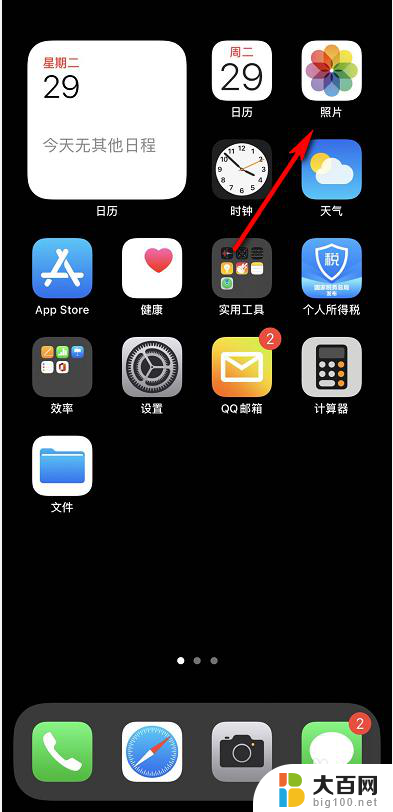
2.点击为你推荐,如下图所示
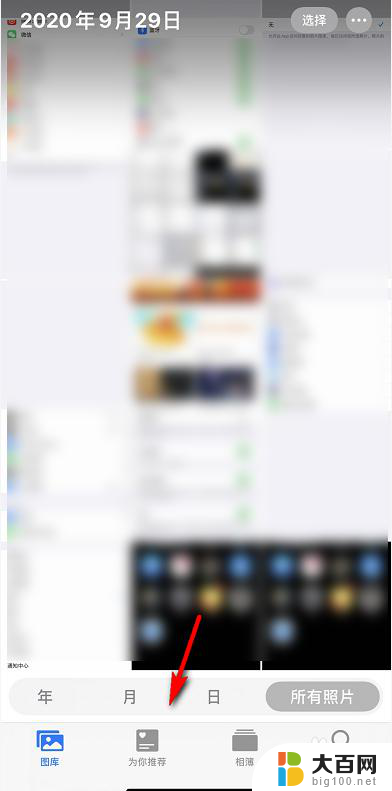
3.点击回忆,如下图所示
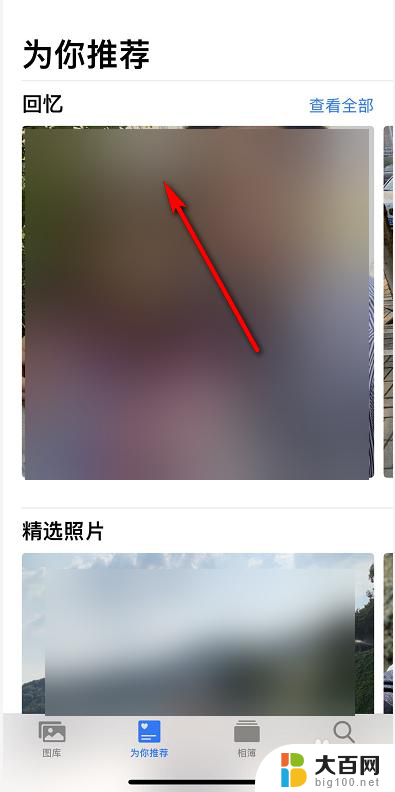
4.进入你要设置的回忆相册,如下图所示
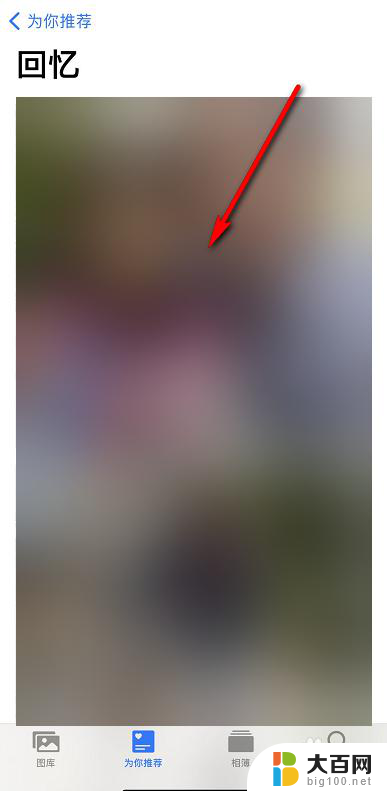
5.点击选择,只留一张你希望小组件显示的照片如下图所示
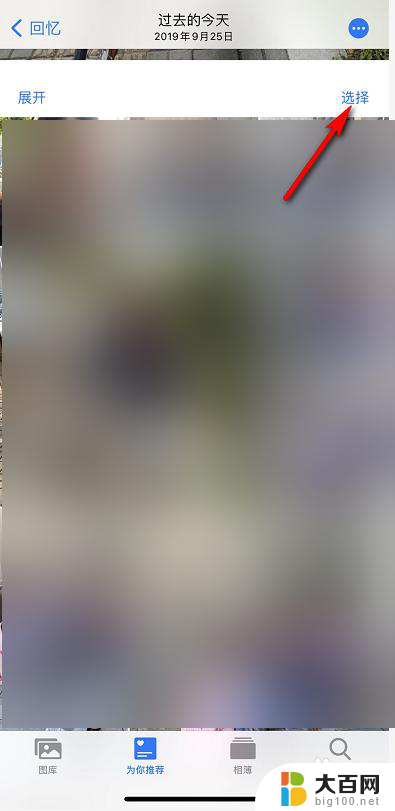
6.选择完成后点击删除,如下图所示
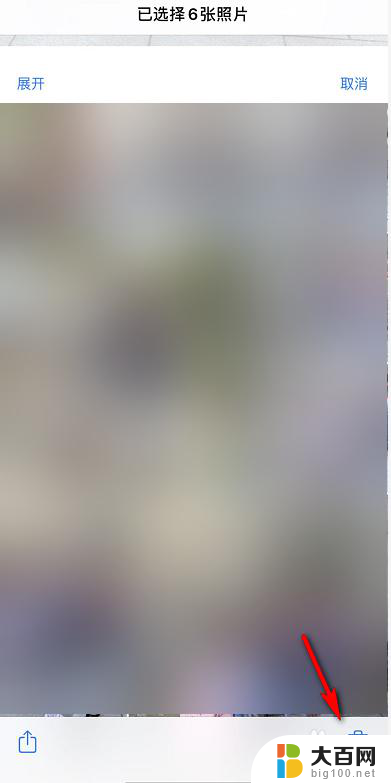 7确认删除所选照片,这里只是从回忆中移除,如下图所示
7确认删除所选照片,这里只是从回忆中移除,如下图所示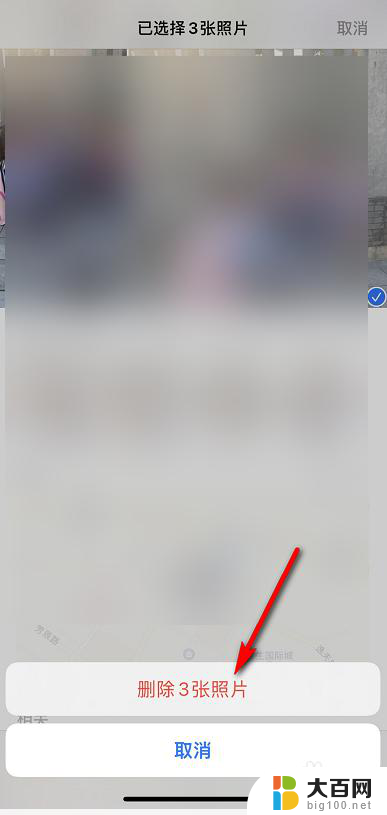
8.点击播放一次回忆,返回小组件就是你想要的推荐照片了,如下图所示
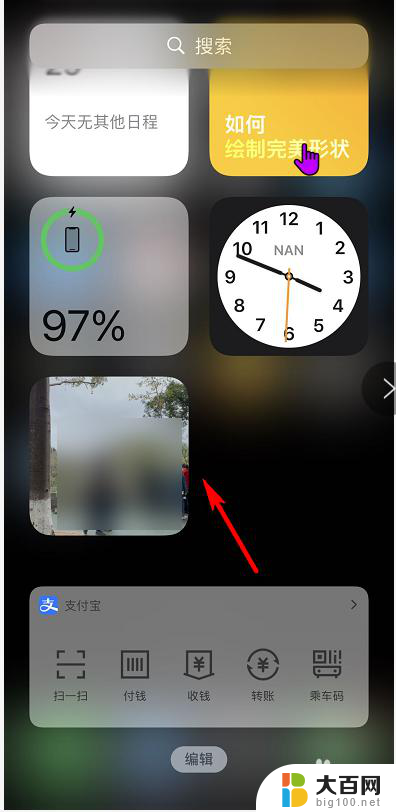
以上是关于如何设置苹果手机桌面小组件照片的全部内容,如果您遇到相同问题,可以参考本文中介绍的步骤进行修复,希望对大家有所帮助。
苹果手机桌面小组件怎么设置照片 iOS14自定义小组件如何更换显示的照片相关教程
- 苹果手机怎么增加小组件到桌面 苹果手机如何添加桌面小组件
- 苹果手机怎么弄桌面小组件 苹果手机如何添加桌面小组件
- 苹果桌面添加小组件怎么弄 苹果手机桌面小组件怎么用
- 苹果手机照片怎么调整kb大小 苹果手机如何调整照片大小
- vivoy7s如何打开桌面小组件 vivo手机桌面添加小组件的方法
- 苹果文件夹怎么添加照片 怎样在苹果手机上建立照片文件夹
- 苹果13更新后壁纸怎么设置 苹果13怎么使用自己的照片作为桌面壁纸
- 苹果相册显示无法载入照片 苹果手机照片无法加载怎么办
- 照片设置电脑桌面壁纸 照片如何变成适合电脑壁纸的大小
- 照片怎么设置kb大小 如何调整图片大小kb
- 苹果进windows系统 Mac 双系统如何使用 Option 键切换
- win开机不显示桌面 电脑开机后黑屏无法显示桌面解决方法
- windows nginx自动启动 Windows环境下Nginx开机自启动实现方法
- winds自动更新关闭 笔记本电脑关闭自动更新方法
- 怎样把windows更新关闭 笔记本电脑如何关闭自动更新
- windows怎么把软件删干净 如何在笔记本上彻底删除软件
电脑教程推荐